|
Общие
|
CGMMetafileName
|
Указывает имя метафайла Computer Graphics Metafile (CGM). Подробнее см. в разделе Параметры CGM на странице "Техническая иллюстрация – Параметры". |
|
CalloutAutoSize
|
Автоматически указывает размер для выносок. |
|
Смещение примитива (%)
|
Указывает расстояние, на которое примитивы диска или квадрата смещаются вперед по отношению к другим объектам геометрии, чтобы избежать конфликтов цветов (Z-конфликты). Смещение указывается в процентах от радиуса диска или половины длины диагонали квадрата.
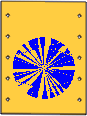
|
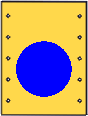
|
| 0% |
3% |
|
|
ShowCalloutExponentX1
|
Отображается 1 как показатель количества на выноске. Подробнее см. в свойстве выноски Показатель количества. |
|
Выбор
|
HighlightColorIntensityFactor
|
Указывает степень закрашивания при выделении. Допустимые значения: от 0,00 до 2,00. Чтобы узнать больше, см.
Выбор
: Свойство выделения Интенсивность цвета. |
|
HighlightHiddenEdges
|
При выделении объекта отображаются скрытые кромки. Чтобы узнать больше, см.
Выбор
: Свойство выделения Показать скрытые кромки. |
|
SelectionColorIntensityFactor
|
Указывает степень закрашивания при выборе. Допустимые значения: от 0,00 до 2,00. Чтобы узнать больше, см.
Выбор
: Свойство выбора Интенсивность цвета. |
|
SelectionHiddenEdges
|
При выборе объекта отображаются скрытые кромки. Чтобы узнать больше, см.
Выбор
: Свойство выбора Показать скрытые кромки. |
|
Вход — Импорт
|
IO3dxmlImportOnlyLeafGeometries
|
Из файлов 3DXML импортируется только дочерняя геометрия. Чтобы также импортировать геометрию в промежуточных группах, снимите этот флажок. Обычно промежуточная геометрия — это навигационные представления (NavReps), но она также может быть реальной геометрией. |
|
IOIdentifierType
|
Указывает, как Composer генерирует GUID для объектов геометрии:
-
0 — генерирует случайным образом уникальные 32-байтные идентификаторы (например: "805fb301f8f12ca6").
-
1 – использует имена геометрии. Идентификаторы остаются такими же во время последующих операций импорта до тех пор, пока не изменятся имена в CAD. Если не требуется обеспечить обратную совместимость, рекомендуется использовать вариант 2.
-
2 – использует имена геометрии, шифрованные имена длиной более 16 символов. GUID всегда содержат не более 16 символов, что приводит к файлам Composer меньших размеров и улучшению производительности.
|
|
IOImportCurvesStayOnTop
|
Указывает, что при импорте кривые, провода, каркасные представления и вспомогательные геометрии (вспомогательные линии, круги и кривые) будут оставаться наверху. |
|
IOImportGeometriesAsTriangleStripSet
|
Во время импорта мозаичные треугольники перегруппируются для снижения размера мозаики, сохраненного в памяти, и улучшения быстродействия визуализации. Эта оптимизация применима только к форматам SOLIDWORKS и 3DXML. Только для 3DXML: снимите этот флажок, чтобы отключить данную оптимизацию, так как это может улучшить время загрузки. Снятие этого флажка не влияет на файлы SOLIDWORKS ; оптимизация выполняется всегда. |
|
IOImportPointsStayOnTop
|
Задает для точек, в том числе вспомогательных, режим импорта, при котором они остаются наверху геометрии. Прим.:
Этот режим не может устанавливаться по умолчанию в свойствах документа.
|
|
IOSWImportAppearance
|
Импортирует все внешние виды в файлы SOLIDWORKS. Этот параметр можно также задать в диалоговом окне
 . На вкладке SOLIDWORKS в разделе Параметры выберите Импорт внешнего вида SOLIDWORKS. По умолчанию этот флажок установлен. . На вкладке SOLIDWORKS в разделе Параметры выберите Импорт внешнего вида SOLIDWORKS. По умолчанию этот флажок установлен.
|
|
IOSWImportBOM
|
Импортирует спецификации деталей и сборок в файлы SOLIDWORKS. После импорта можно открыть и изменить все свойства спецификации в Composer. Этот параметр можно также задать в диалоговом окне
 . На вкладке SOLIDWORKS в разделе Параметры выберите Импорт спецификации SOLIDWORKS. По умолчанию этот флажок установлен. . На вкладке SOLIDWORKS в разделе Параметры выберите Импорт спецификации SOLIDWORKS. По умолчанию этот флажок установлен. |
|
IOSWImportCloneSamePartInstances
|
При импортировании файлов SOLIDWORKS все образца данной детали будут рассматриваться и конвертироваться, как клоны. Снимите флажок с этого параметра, если нужны независимые геометрии для каждого образца данной детали. Заметим, что это увеличивает размер файла.
|
|
IOSWImportConfigurations
|
Сохраняет конфигурации с файлом Composer. |
|
IOSWImportDecals
|
Импортирует надписи из файла SOLIDWORKS в файл Composer. |
|
IOSWImportEnvelope
|
Импортирует все оболочки сборки SOLIDWORKS. |
|
IOSWImportExplodeViews
|
Импортирует все разнесенные, сохраненные и именованные виды в файлы SOLIDWORKS. Этот параметр доступен для всех трех параметров "Открыть": Открыть, Объединить в текущий документ и Объединить в новый документ. Этот параметр можно также задать в диалоговом окне
 . На вкладке SOLIDWORKS в разделе Параметры выберите Импорт разнесенных и сохраненных видов SOLIDWORKS. По умолчанию этот флажок установлен. На панели Виды на вкладке Виды отображаются сохраненные и именованные виды, а также шаги видов с разнесенными частями. . На вкладке SOLIDWORKS в разделе Параметры выберите Импорт разнесенных и сохраненных видов SOLIDWORKS. По умолчанию этот флажок установлен. На панели Виды на вкладке Виды отображаются сохраненные и именованные виды, а также шаги видов с разнесенными частями.
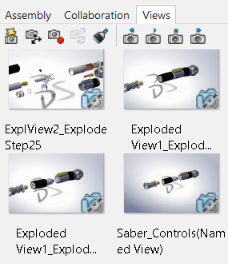
|
|
IOSWImportGraphicData
|
Мозаичность модели по умолчанию (графические представления) импортируется из файлов SOLIDWORKS вместо выполнения всех преобразований, что улучшает время загрузки. Так как мозаичность не вычисляется заново, параметры Детализация игнорируются.
|
|
Вывод
|
IORemoveEmptyGroupsAfterOcclusion
|
Если при импорте в результате процесса окклюзии в дереве сборки появляются пустые группы, этот параметр удаляет их из дерева сборки. Прим.:
Этот параметр работает, только если установлен флажок Удалить закрытые объекты в разделе Окклюзия на странице Восстановление/Детализация в свойствах преобразования. См. Окклюзия.
|
|
Batch.IODeleteEmptyGroups
|
Если в дереве сборок существуют пустые группы, содержащие такие скрытые элементы, как вспомогательную геометрию или конфиденциальную информацию об интеллектуальной собственности, то при импорте эти пустые группы удаляются из дерева сборок. |
|
Таблица спецификаций
|
BOM.Filter
|
Указывает состояние по умолчанию для параметра Показать только видимые объекты на панели спецификаций: 0=отключено и 1=включено.
|